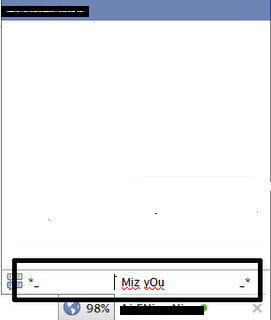Semoga dengan adanya Blog ini SOBAT semua semakin bertambah wawasanya...
Bila SOBAT semua sudah jauh lebih pintar alias lebih jago...mohon maklum pada blog ini hanya sekedarnya saja....
Apabila terjadi sesuatu kesalahan atau hal yang tidak diinginkan dari artikel yang ada di Blog ini maka saya tidak bertanggung jawab atas semuanya,karena artikel yang ada di Blog ini hanyalah sebagai media informasi semata,dan mengenai hasil positif maupun negatifnya dari implementasi atau penerapan dari artikel yang ada di blog ini adalah resiko bagi SOBAT sendiri...
OK SOB........Salam Persahabatan....
Sharing
Jumat, 15 April 2011
Contoh Fungsi Kombinasi Tombol Keyboard
ini SOB...hanya sedikit informasi tentang Contoh Fungsi Kombinasi Tombol Keyboard... sedikit informasi bagi yang belum tahu...bagi yang sudah tahu semoga semakin ahli aja....
1. CTRL+C (Copy)
2. CTRL+X (Cut)
3. CTRL+V (Paste)
4. CTRL+Z (Undo)
5. DELETE (Delete)SHIFT+DELETE (menghapus permanen)
6. CTRL+SHIFT sementara drag sebuah item (menciptakan shortcut)
7. F2 key (merubah nama dari item yang dipilih)
8. CTRL+RIGHT ARROW (memindah kursor ke huruf selanjutnya)
9. CTRL+LEFT ARROW (memindah kursor ke awal huruf)
10. CTRL+DOWN ARROW (memindah kursor ke awal paragraf)
11. CTRL+UP ARROW (memindah kursor ke posisi paragraf sebelumnya)
12. CTRL+SHIFT dengan berbagai tombol arah (menunjukkan daerah yang diblok)
13. CTRL+A (seleksi/blok semua karakter)
14. F3 key (pencarian folder atau file)
15. ALT+ENTER (melihat properties dari item yang dipilih)
16. ALT+F4 (menutup program yang aktif)
17. ALT+ENTER (menunjukkan properties dari object yang terpilih)
18. ALT+SPACEBAR (membuka shortcut pada windows yang aktif)
19. CTRL+F4 (menutup dokumen yang aktif pada dokumen yang banyak dibuka)
20. ALT+TAB (memindah item-item yang aktif)
21. ALT+ESC (urutan item yang telah dibuka)
22. F6 key (elemen-elemen layar pada desktop)
23. F4 key (memunculkan Address bar pada My Computer atau Windows Explorer)
24. SHIFT+F10 (memunculkan shortchut sesuai ikon yang dipilih)
25. ALT+SPACEBAR (memunculkan menu Systen pada windows yang aktif)
26. CTRL+ESC (menampilkan menu Start)
27. ALT+garis bawah pada suatu menu (Menampilkan menu yang sesuai)
28. F10 key (mengaktifkan menu bar program yang sedang aktif)
29. RIGHT ARROW (membuka sebuah submenu terutama menu lanjutan sebelah kanan)
30. LEFT ARROW (membuka sebuah submenu terutama menu lanjutan sebelah kiri)
31. F5 key (Update active window)
32. BACKSPACE (kembali ke direktori sebelumnya di My Computer atau Windows Explorer)
33. ESC (membatalkan proses suuatu eksekusi program)
34. SHIFT memasukkan CD-ROM ke dalam CDROM drive (mencegah CD-ROM dari running otomatis)
35. CTRL+TAB (maju ke tab berikut)
36. CTRL+SHIFT+TAB (mundur ke tab sebelum)
37. TAB (maju tab berdasarkan pilihan)
38. SHIFT+TAB (mundur pada suatu pilihan menu)
39. ALT+huruf yang diUnderlined (lakukan perintah sesuai dengan opsi yang dipilih)
40. ENTER (lakukan perintah atau tombol untuk pelaksana perintah)
41. SPACEBAR (memilih atau mengosongkan check box pada menu aktif pada check box)
42. Arrow keys (menyorot suatu karakter)
43. F1 key (menampilkan Help)
44. F4 key (menampilkan item pada daftar yang aktif)
45. BACKSPACE (kembali ke direktori awal)
46. Windows Logo (menampilkan atau menyembunyikan Start menu)
47. Windows Logo+BREAK (menampilkan System Properties dialog box)
48. Windows Logo+D (menampilkan desktop)
49. Windows Logo+M (Minimize semua windows)
50. Windows Logo+SHIFT+M (Restore minimized windows)
51. Windows Logo+E (membuka My Computer)
52. Windows Logo+F (mencari sebuah file atau folder)
53. CTRL+Windows Logo+F (pencarian komputer terutama dalam suatu jaringan)
54. Windows Logo+F1 (menampilkan Windows Help and Support)
55. Windows Logo+ L (lock windows)
56. Windows Logo+R (membuka Run)
57. Windows Logo+U (membuka Utility Manager) Accessibility Keyboard Shortcuts
58. SHIFT kanan selama delapan detik (menyalakan FilterKeys baik on atau off)
59. Left ALT+left SHIFT+PRINT SCREEN (menyalakan High Contrast baik on atau off)
60. Left ALT+left SHIFT+NUM LOCK (menyalakan MouseKeys baik on atau off)
61. SHIFT lima kali (mengaktifkan StickyKeys)
62. NUM LOCK selama 5 detik (mengaktifkan ToggleKeys)
63. Windows Logo +U (membuka Utility Manager)
64. END (menampilkan isi windows yang aktif paling bawah)
65. HOME (menampilkan isi windows yang aktif paling atas)
66. NUM LOCK+Tanda Asterisk (*) (menampilkan daftar subfolder pada folder yang dipilih)
67. NUM LOCK+tanda plus (+) (menampilkan daftar dari isi suatu folder)
68. NUM LOCK+tanda minus (-) (menutup folder yang dipilih)
69. LEFT ARROW (pilih folder induk)
70. RIGHT ARROW (memilih subfolder pertama)
71. RIGHT ARROW (memulai baris baru)
72. LEFT ARROW (menujunpada akhir baris sebelumnya)
73. UP ARROW (naik satu baris)
74. DOWN ARROW (turun satu baris)
75. PAGE UP (naik satu layar)
76. PAGE DOWN (turun satu layar)
77. HOME (menuju awal suatu baris)
78. END (menuju akhir suatu baris)
79. CTRL+HOME (menuju karakter pertama)
80. CTRL+END (menuju karakter terakhir)
81. SPACEBAR (memilih antar Enlarged and Normal mode ketika karakter disorot)
82. CTRL+O (membuka suatu direktori untuk membuka suatu file pada suatu program)
83. CTRL+N (membuka tampilan baru)
84. CTRL+S (menyimpan suatu file dokumen)
85. CTRL+M (menambah atau menghapus suatu item file dokumen)
86. CTRL+W (membuka window baru)
87. F5 key (Update isi semua console windows)
88. ALT+SPACEBAR (menampilkan menu MMC window)
89. ALT+F4 (menutup tampilan window)
90. ALT+A (menampilkaActionmenu)
91. ALT+V (menampilkan View menu)
92. ALT+F (menampilkan the File menu)
93. ALT+O (menampilkan the Favorites menu)
94. MMC Console Window Keyboard Shortcuts
95. CTRL+P (menampilkan menu untuk mencetak dokumen)
96. ALT+Minus sign (-) (menampilkan menu windows yang aktif)
97. SHIFT+F10 (menampilkan menu opsi dari program yang aktif)
98. F1 key (membuka Help menu)
99. F5 key (reload, update isi dari suatu dokumen)
100. CTRL+F10 (Maximize windows yang aktif)
1. CTRL+C (Copy)
2. CTRL+X (Cut)
3. CTRL+V (Paste)
4. CTRL+Z (Undo)
5. DELETE (Delete)SHIFT+DELETE (menghapus permanen)
6. CTRL+SHIFT sementara drag sebuah item (menciptakan shortcut)
7. F2 key (merubah nama dari item yang dipilih)
8. CTRL+RIGHT ARROW (memindah kursor ke huruf selanjutnya)
9. CTRL+LEFT ARROW (memindah kursor ke awal huruf)
10. CTRL+DOWN ARROW (memindah kursor ke awal paragraf)
11. CTRL+UP ARROW (memindah kursor ke posisi paragraf sebelumnya)
12. CTRL+SHIFT dengan berbagai tombol arah (menunjukkan daerah yang diblok)
13. CTRL+A (seleksi/blok semua karakter)
14. F3 key (pencarian folder atau file)
15. ALT+ENTER (melihat properties dari item yang dipilih)
16. ALT+F4 (menutup program yang aktif)
17. ALT+ENTER (menunjukkan properties dari object yang terpilih)
18. ALT+SPACEBAR (membuka shortcut pada windows yang aktif)
19. CTRL+F4 (menutup dokumen yang aktif pada dokumen yang banyak dibuka)
20. ALT+TAB (memindah item-item yang aktif)
21. ALT+ESC (urutan item yang telah dibuka)
22. F6 key (elemen-elemen layar pada desktop)
23. F4 key (memunculkan Address bar pada My Computer atau Windows Explorer)
24. SHIFT+F10 (memunculkan shortchut sesuai ikon yang dipilih)
25. ALT+SPACEBAR (memunculkan menu Systen pada windows yang aktif)
26. CTRL+ESC (menampilkan menu Start)
27. ALT+garis bawah pada suatu menu (Menampilkan menu yang sesuai)
28. F10 key (mengaktifkan menu bar program yang sedang aktif)
29. RIGHT ARROW (membuka sebuah submenu terutama menu lanjutan sebelah kanan)
30. LEFT ARROW (membuka sebuah submenu terutama menu lanjutan sebelah kiri)
31. F5 key (Update active window)
32. BACKSPACE (kembali ke direktori sebelumnya di My Computer atau Windows Explorer)
33. ESC (membatalkan proses suuatu eksekusi program)
34. SHIFT memasukkan CD-ROM ke dalam CDROM drive (mencegah CD-ROM dari running otomatis)
35. CTRL+TAB (maju ke tab berikut)
36. CTRL+SHIFT+TAB (mundur ke tab sebelum)
37. TAB (maju tab berdasarkan pilihan)
38. SHIFT+TAB (mundur pada suatu pilihan menu)
39. ALT+huruf yang diUnderlined (lakukan perintah sesuai dengan opsi yang dipilih)
40. ENTER (lakukan perintah atau tombol untuk pelaksana perintah)
41. SPACEBAR (memilih atau mengosongkan check box pada menu aktif pada check box)
42. Arrow keys (menyorot suatu karakter)
43. F1 key (menampilkan Help)
44. F4 key (menampilkan item pada daftar yang aktif)
45. BACKSPACE (kembali ke direktori awal)
46. Windows Logo (menampilkan atau menyembunyikan Start menu)
47. Windows Logo+BREAK (menampilkan System Properties dialog box)
48. Windows Logo+D (menampilkan desktop)
49. Windows Logo+M (Minimize semua windows)
50. Windows Logo+SHIFT+M (Restore minimized windows)
51. Windows Logo+E (membuka My Computer)
52. Windows Logo+F (mencari sebuah file atau folder)
53. CTRL+Windows Logo+F (pencarian komputer terutama dalam suatu jaringan)
54. Windows Logo+F1 (menampilkan Windows Help and Support)
55. Windows Logo+ L (lock windows)
56. Windows Logo+R (membuka Run)
57. Windows Logo+U (membuka Utility Manager) Accessibility Keyboard Shortcuts
58. SHIFT kanan selama delapan detik (menyalakan FilterKeys baik on atau off)
59. Left ALT+left SHIFT+PRINT SCREEN (menyalakan High Contrast baik on atau off)
60. Left ALT+left SHIFT+NUM LOCK (menyalakan MouseKeys baik on atau off)
61. SHIFT lima kali (mengaktifkan StickyKeys)
62. NUM LOCK selama 5 detik (mengaktifkan ToggleKeys)
63. Windows Logo +U (membuka Utility Manager)
64. END (menampilkan isi windows yang aktif paling bawah)
65. HOME (menampilkan isi windows yang aktif paling atas)
66. NUM LOCK+Tanda Asterisk (*) (menampilkan daftar subfolder pada folder yang dipilih)
67. NUM LOCK+tanda plus (+) (menampilkan daftar dari isi suatu folder)
68. NUM LOCK+tanda minus (-) (menutup folder yang dipilih)
69. LEFT ARROW (pilih folder induk)
70. RIGHT ARROW (memilih subfolder pertama)
71. RIGHT ARROW (memulai baris baru)
72. LEFT ARROW (menujunpada akhir baris sebelumnya)
73. UP ARROW (naik satu baris)
74. DOWN ARROW (turun satu baris)
75. PAGE UP (naik satu layar)
76. PAGE DOWN (turun satu layar)
77. HOME (menuju awal suatu baris)
78. END (menuju akhir suatu baris)
79. CTRL+HOME (menuju karakter pertama)
80. CTRL+END (menuju karakter terakhir)
81. SPACEBAR (memilih antar Enlarged and Normal mode ketika karakter disorot)
82. CTRL+O (membuka suatu direktori untuk membuka suatu file pada suatu program)
83. CTRL+N (membuka tampilan baru)
84. CTRL+S (menyimpan suatu file dokumen)
85. CTRL+M (menambah atau menghapus suatu item file dokumen)
86. CTRL+W (membuka window baru)
87. F5 key (Update isi semua console windows)
88. ALT+SPACEBAR (menampilkan menu MMC window)
89. ALT+F4 (menutup tampilan window)
90. ALT+A (menampilkaActionmenu)
91. ALT+V (menampilkan View menu)
92. ALT+F (menampilkan the File menu)
93. ALT+O (menampilkan the Favorites menu)
94. MMC Console Window Keyboard Shortcuts
95. CTRL+P (menampilkan menu untuk mencetak dokumen)
96. ALT+Minus sign (-) (menampilkan menu windows yang aktif)
97. SHIFT+F10 (menampilkan menu opsi dari program yang aktif)
98. F1 key (membuka Help menu)
99. F5 key (reload, update isi dari suatu dokumen)
100. CTRL+F10 (Maximize windows yang aktif)
Kamis, 14 April 2011
Membatasi jumlah buka tab pada firefox
masalah ini sering saya alami saat online bersama saudara saya,saat saudara saya mengoperasikan browser tapi cuma buka game2 buat anak2 kayak girlgame.com atau mages.co.id, dia kalau sudah buka paki New Tab klewat dr 10 tab, bahkan mungkin 20 tab.. wahhh lagsung dah kompinya lelet banget n internetnya lemot di pc yang lain. Menangani hal tersebut, saya cari2 " Bagaimana biar bisa membatasi itu new Tab" alhmdulillah dapet add on untuk menangani hal tersebut. anda bisa mengatur berapa Tab z yang dapat dibuka. Tp kurangannya nanti tab yang sebelah paling kiri otomatis ketutup, jd pengguna di kasih tau dl..
ok bagi yang ingin menerapkan add on tersebut langsung aja Copy link di bawah ini dan kemudian install :
selamat mencoba....
ok bagi yang ingin menerapkan add on tersebut langsung aja Copy link di bawah ini dan kemudian install :
https://addons.mozilla.org/en-US/firefox/addon/window-and-tab-limiter/
NB: pada General Setting pilih z Silent Mode.selamat mencoba....
Mengubah grub loader di ubuntu(Change Boot Menu ubuntu)
Bagi Sobat yang memakai yang ingin mengubah grub loader di ubuntu(Change Boot Menu ubuntu)
ini ada sedikit informasi dari saya..semoga bermanfaat SOB...Selamat mencoba
Nah ketika saya sudah selesai install karmic Koala,yang di double OS dengan Microsoft Windows, saya bingung ,Bagaimana cara menghilangkan tulisan microsoft windows ini di layar booting menu saya
1.buka terminal dengan akses root dan masuk ke mode root (caranya :
Kita ketik dolo sudo passwd ( untuk bikin root password)
sihuma@(none):~$ sudo passwd
Password: ——–> masukin password usernya
Enter new UNIX password: ———-> masukin password rootnya
Retype new UNIX password: ———-> masukin lagi
passwd: password updated successfully
terus kita coba ya….
sihuma@(none):~$ su
Password:
root@(none):/home/sihuma# ) 2.kemudian edit file yang ada di /Boot/grub/grub.cfg entah dengan editor kesayangan anda,atau saya contoh kan dengan gedit
jadi perintah lengkap nya begini #gedit /boot/grub/grub.cfg
setelah itu akan muncul isi file nya seperti di bawah ini
## DO NOT EDIT THIS FILE
#
# It is automatically generated by /usr/sbin/grub-mkconfig using templates
# from /etc/grub.d and settings from /etc/default/grub
#
### BEGIN /etc/grub.d/00_header ###
if [ -s /boot/grub/grubenv ]; then
have_grubenv=true
load_env
fi
set default=”0″
if [ ${prev_saved_entry} ]; then
saved_entry=${prev_saved_entry}
save_env saved_entry
prev_saved_entry=
save_env prev_saved_entry
fi
insmod ext2
set root=(hd0,7)
search –no-floppy –fs-uuid –set 59dd241a-4958-438f-b2df-97aeb6eb27af
if loadfont /usr/share/grub/unicode.pf2 ; then
set gfxmode=640×480
insmod gfxterm
insmod vbe
if terminal_output gfxterm ; then true ; else
# For backward compatibility with versions of terminal.mod that don’t
# understand terminal_output
terminal gfxterm
fi
fi
if [ ${recordfail} = 1 ]; then
set timeout=-1
else
set timeout=10
fi
### END /etc/grub.d/00_header ###
### BEGIN /etc/grub.d/05_debian_theme ###
set menu_color_normal=white/black
set menu_color_highlight=black/white
### END /etc/grub.d/05_debian_theme ###
### BEGIN /etc/grub.d/10_linux ###
menuentry “Ubuntu, Linux 2.6.31-14-generic” {
recordfail=1
if [ -n ${have_grubenv} ]; then save_env recordfail; fi
set quiet=1
insmod ext2
set root=(hd0,7)
search –no-floppy –fs-uuid –set 59dd241a-4958-438f-b2df-97aeb6eb27af
linux /boot/vmlinuz-2.6.31-14-generic root=UUID=59dd241a-4958-438f-b2df-97aeb6eb27af ro quiet splash
initrd /boot/initrd.img-2.6.31-14-generic
}
menuentry “Ubuntu, Linux 2.6.31-14-generic (recovery mode)” {
recordfail=1
if [ -n ${have_grubenv} ]; then save_env recordfail; fi
insmod ext2
set root=(hd0,7)
search –no-floppy –fs-uuid –set 59dd241a-4958-438f-b2df-97aeb6eb27af
linux /boot/vmlinuz-2.6.31-14-generic root=UUID=59dd241a-4958-438f-b2df-97aeb6eb27af ro single
initrd /boot/initrd.img-2.6.31-14-generic
}
### END /etc/grub.d/10_linux ###
### BEGIN /etc/grub.d/20_memtest86+ ###
menuentry “Memory test (memtest86+)” {
linux16 /boot/memtest86+.bin
}
menuentry “Memory test (memtest86+, serial console 115200)” {
linux16 /boot/memtest86+.bin console=ttyS0,115200n8
}
### END /etc/grub.d/20_memtest86+ ###
### BEGIN /etc/grub.d/30_os-prober ###
menuentry ” (Microsoft windows xp on /dev/sda1)” {
insmod ntfs
set root=(hd0,1)
search –no-floppy –fs-uuid –set 12cc6426cc6405f7
drivemap -s (hd0) ${root}
chainloader +1
}
### END /etc/grub.d/30_os-prober ###
### BEGIN /etc/grub.d/40_custom ###
# This file provides an easy way to add custom menu entries. Simply type the
# menu entries you want to add after this comment. Be careful not to change
# the ‘exec tail’ line above.
### END /etc/grub.d/40_custom ###
Sekarang mari perhatikan baris perintah/isi dari file yang anda buka barusan ini
### BEGIN /etc/grub.d/10_linux ###
menuentry “Ubuntu, Linux 2.6.31-14-generic” { #tulisan “Ubuntu, Linux 2.6.31-14-generic” anda ganti dengan nama yang anda inginkan# misal anda ganti dengan MY OS maka lengkap nya menuentry “MY OS”
menuentry “Ubuntu, Linux 2.6.31-14-generic” { #tulisan “Ubuntu, Linux 2.6.31-14-generic” anda ganti dengan nama yang anda inginkan# misal anda ganti dengan MY OS maka lengkap nya menuentry “MY OS”
menuentry “Ubuntu, Linux 2.6.31-14-generic (recovery mode)” { #tulisan “Ubuntu, Linux 2.6.31-14-generic (recovery mode)”hilangkan saja tidak apa2,jika anda butuh tinggal meraba posisi nya saja di boot menu
menuentry “Memory test (memtest86+)” { #tulisan ini tidak begto perlu kayak nya “Memory test (memtest86+)” jadi silahkan hilangkan saja
menuentry “Memory test (memtest86+, serial console 115200)” { #hilangkan saja “Memory test (memtest86+, serial console 115200)”
### BEGIN /etc/grub.d/30_os-prober ###
menuentry ” (Microsoft windows xp on /dev/sda1)” { #nah ini dia,jika anda ingin tidak menampilkan OS Bajakan anda,atau jika tidak ingin di dalam laptop anda ada OS bajakan,atau OS aseli TP Windows,tinggal anda hilang kan saja tulisan ” (Microsoft windows xp on /dev/sda1)”,,tinggalkan petik dua nya saja.Lengkap nya seperti ini ### BEGIN /etc/grub.d/30_os-prober ###
menuentry ” ” {
menuentry ” (Microsoft windows xp on /dev/sda1)” { #nah ini dia,jika anda ingin tidak menampilkan OS Bajakan anda,atau jika tidak ingin di dalam laptop anda ada OS bajakan,atau OS aseli TP Windows,tinggal anda hilang kan saja tulisan ” (Microsoft windows xp on /dev/sda1)”,,tinggalkan petik dua nya saja.Lengkap nya seperti ini ### BEGIN /etc/grub.d/30_os-prober ###
menuentry ” ” {
Gampang kan…..
nah jika anda ingin os windows yang akan menjadi pilihan untuk pertama kali booting nya,maka silahkan copy paste menuentry ” (microsoft windows xp on /dev/sda1)” {
insmod ntfs
set root=(hd0,1)
search –no-floppy –fs-uuid –set 12cc6426cc6405f7
drivemap -s (hd0) ${root}
chainloader +1
insmod ntfs
set root=(hd0,1)
search –no-floppy –fs-uuid –set 12cc6426cc6405f7
drivemap -s (hd0) ${root}
chainloader +1
di atas perintah
menuentry “Ubuntu, Linux 2.6.31-14-generic” {
recordfail=1
if [ -n ${have_grubenv} ]; then save_env recordfail; fi
set quiet=1
insmod ext2
set root=(hd0,7)
search –no-floppy –fs-uuid –set 59dd241a-4958-438f-b2df-97aeb6eb27af
linux /boot/vmlinuz-2.6.31-14-generic root=UUID=59dd241a-4958-438f-b2df-97aeb6eb27af ro quiet splash
initrd /boot/initrd.img-2.6.31-14-generi
recordfail=1
if [ -n ${have_grubenv} ]; then save_env recordfail; fi
set quiet=1
insmod ext2
set root=(hd0,7)
search –no-floppy –fs-uuid –set 59dd241a-4958-438f-b2df-97aeb6eb27af
linux /boot/vmlinuz-2.6.31-14-generic root=UUID=59dd241a-4958-438f-b2df-97aeb6eb27af ro quiet splash
initrd /boot/initrd.img-2.6.31-14-generi
jadi lengkap nya begini kira2
menuentry " (microsoft windows xp on /dev/sda1)" {
insmod ntfs
set root=(hd0,1)
search --no-floppy --fs-uuid --set 12cc6426cc6405f7
drivemap -s (hd0) ${root}
chainloader +1
### BEGIN /etc/grub.d/10_linux ###
menuentry "Ubuntu, Linux 2.6.31-14-generic" {
recordfail=1
if [ -n ${have_grubenv} ]; then save_env recordfail; fi
set quiet=1
insmod ext2
set root=(hd0,7)
search --no-floppy --fs-uuid --set 59dd241a-4958-438f-b2df-97aeb6eb27af
linux /boot/vmlinuz-2.6.31-14-generic root=UUID=59dd241a-4958-438f-b2df-97aeb6eb27af ro quiet splash
initrd /boot/initrd.img-2.6.31-14-gener
ini akan memilih Windows yang ada di pilhan pertama booting anda Tanya….bagaimana dengan mengubah Timeout nya…..?
jawab….! GAMPANG…….tinggal cari perintah Timeout saja kemduian ganti nilainya
default nilainya adalah 10 second kalau ingin user tidak sempat memilih maka tinggal di ganti dengan 0 saja
*Note.Hitungan nya persecond*
Rabu, 13 April 2011
Trik Menulis Huruf TEBAL Dan UNDERLINE Pada Chat Facebook
Hanya sekedar tambah kreasi SOB...nhe untuk membuat huruf TEBAL Dan UNDERLINE di chat facebook
(Untuk huruf Tebal)
Untuk penulisan huruf UNDERLINE...seperti di atas...hanya saja di awal dan di akhir kata atau kalimat di tambahkan (_)...tnpa tanda kurung.
Sedangkan Untuk tulisan BOLD dan Undeline:
Semoga Bermanfaat SOB....dan tambah Berkreasi.
(Untuk huruf Tebal)
Untuk penulisan huruf UNDERLINE...seperti di atas...hanya saja di awal dan di akhir kata atau kalimat di tambahkan (_)...tnpa tanda kurung.
Sedangkan Untuk tulisan BOLD dan Undeline:
Semoga Bermanfaat SOB....dan tambah Berkreasi.
Cara Melihat Koneksi Internet Melalui PING CMD Command DOS
Mungkin banyak cara untuk melihat koneksi internet melalui PING CMD Command DOS...
dan disini saya akan memberikan sedikit tulisan tentang PING CMD...yupzz langsung mulai aja...
dan disini saya akan memberikan sedikit tulisan tentang PING CMD...yupzz langsung mulai aja...
Cara PING ini bukan mempercepat koneksi internet anda.. Melainkan ini hanya menstabilkan dan melihat seberapa cepat paket data yg terkirim dari provider yang anda gunakan...
Teknik PING ini bisa di gunakan oleh pengguna Internet, Baik itu menggunakan Modem, LAN, Wifi DLL
caranya ?! simak sOb..
• Buka CMD (Command Prompt)
• Sekarang Tulis → Ping 8.8.8.8 -t -l 1
• Sekarang Akan Terlihat Seperti Gambar Dibawah Ini
• Perhatikan Gambar Di Atas Pada Tulisan TIME
→ Artinya,Paket Data Yang Dikirimkan Adalah 351ms...
Semakin Besar Angka Makin Semakin Lemot Koneksi Internet Anda
Semakin Kecil Angkanya,Maka Semakin Kencang/Stabil Koneksi Internet Anda
• Digambar Juga Terlihat Tulisan REQUEST TIME OUT
→ Artinya, Koneksi Sedang Putus atau Tidak Tersambung
Jika RTO ini terjadi hanya sekali-kali aja tidak masalah..
Jika Sampai Berkali-kali muncul RTO trs,Itu yg menjadi masalah
• Biarkan CMD ini berjalan dan jangan di close selama sobat menggunakan Internet
• Biarkan CMD ini berjalan dan jangan di close selama sobat menggunakan Internet
Selamat Mencoba SOB …..
tips dan trik bagaimana cara mempercepat Download
Apakah sobat sedang mencari tips dan trik bagaimana cara mempercepat Download ? Tenang, saya akan mencoba membantu memberikan tips mempercepat download secara praktis di blog ini. Semoga saja sesuai dengan yang sobat harapkan.
Tips ini sangat cocok buat yang hobi download file berukuran besar (biasanya dilakukan di warnet ) seperti movie terbaru, album MP3, dll. Sebelumnya, sebagai referensi saja ada beberapa web yang menyarankan menggunakan proxy untuk menambah atau memperkencang kecepatan internet. Memang sebagian proxy ada yang lebih cepat tapi banyak juga yang malah membuat lemot.
) seperti movie terbaru, album MP3, dll. Sebelumnya, sebagai referensi saja ada beberapa web yang menyarankan menggunakan proxy untuk menambah atau memperkencang kecepatan internet. Memang sebagian proxy ada yang lebih cepat tapi banyak juga yang malah membuat lemot.
Tips yang akan saya share kali ini adalah memanfaatkan download manager, simak berikut ini :
1. Mempercepat download dengan DownThemAll
Ini bukanlah software download manager seperti yang biasa disimpan di hardisk atau flashdisk. Tapi merupakan add on mozilla firefox yang bisa menyedot semua bandwith yang ada agar memaksimalkan kecepatan download. Selain itu juga bisa meresume, jadi kalau koneksi terputus di tengah jalan tak perlu mengulang dari awal tapi cukup dilanjutkan. Tapi, itu tergantung dari server mana kita mengunduh filenya. Kalau dari rapidshare atau ziddu kita tetap harus mengulang dari awal. Kalau dari indowebster dan mediafire biasanya bisa diresume.
Sayangnya, DownThemeAll ini tak dilengkapi dengan settingan untuk membatasi bandwith file yang akan didownload. Meskipun begitu kinerjanya boleh dibilang sangat memuaskan. Klik link berikut untuk menginstall DownThemAll. Jangan lupa untuk merestart firefox setelah instalasi selesai agar bisa terintegrasi dengan browser mozilla firefox dan siap digunakan untukmendownload.
2. Mempercepat download dengan Internet Download Manager (IDM)
Software yang satu ini pasti sudah tak asing bagi para maniak download seperti halnya saya . Ada banyak versi IDM yang beredar di internet. UNtuk versi terbaru saat artikel ini ditulis adalah IDM 5.19. Silahkan klik link ini untuk download idm 5.19 build 5.
. Ada banyak versi IDM yang beredar di internet. UNtuk versi terbaru saat artikel ini ditulis adalah IDM 5.19. Silahkan klik link ini untuk download idm 5.19 build 5.
3. Memakai software freeware (gratis dan halal) Free Download Manager (FDM).
Software yang satu ini fiturnya mirip sama IDM tapi bedanya yang idm berbayar untuk penggunaan secara penuh, sedang yang ini gratis tis (saat ini gratis tapi ke depanya nanti belum tahu, makanya download aja mumpung gratis )… Silakan menuju halaman berikut untuk mendownloadnya IDM Portable. Di bagian akhir artikel tersebut saya mengasih link downloadnya. Enjoy it !
)… Silakan menuju halaman berikut untuk mendownloadnya IDM Portable. Di bagian akhir artikel tersebut saya mengasih link downloadnya. Enjoy it ! 
Mungkin sebenarnya masih ada beberapa tips dan trik lainnya untuk cara mempercepat download. Tapi yang saya sebutkan itu sudah cukup ampuh buat mendownload file-file berukuran besar bahkan sampai bermega-mega . Semoga bermanfaat ! Kritikan san saran ditunggu untuk artikel ini, karena bagaimanapun penulis adalah manusia biasa yang banyak kekurangan dan tak luput dari kesalahan.
. Semoga bermanfaat ! Kritikan san saran ditunggu untuk artikel ini, karena bagaimanapun penulis adalah manusia biasa yang banyak kekurangan dan tak luput dari kesalahan. 
Tips ini sangat cocok buat yang hobi download file berukuran besar (biasanya dilakukan di warnet
Tips yang akan saya share kali ini adalah memanfaatkan download manager, simak berikut ini :
1. Mempercepat download dengan DownThemAll
Ini bukanlah software download manager seperti yang biasa disimpan di hardisk atau flashdisk. Tapi merupakan add on mozilla firefox yang bisa menyedot semua bandwith yang ada agar memaksimalkan kecepatan download. Selain itu juga bisa meresume, jadi kalau koneksi terputus di tengah jalan tak perlu mengulang dari awal tapi cukup dilanjutkan. Tapi, itu tergantung dari server mana kita mengunduh filenya. Kalau dari rapidshare atau ziddu kita tetap harus mengulang dari awal. Kalau dari indowebster dan mediafire biasanya bisa diresume.
Sayangnya, DownThemeAll ini tak dilengkapi dengan settingan untuk membatasi bandwith file yang akan didownload. Meskipun begitu kinerjanya boleh dibilang sangat memuaskan. Klik link berikut untuk menginstall DownThemAll. Jangan lupa untuk merestart firefox setelah instalasi selesai agar bisa terintegrasi dengan browser mozilla firefox dan siap digunakan untukmendownload.
2. Mempercepat download dengan Internet Download Manager (IDM)
Software yang satu ini pasti sudah tak asing bagi para maniak download seperti halnya saya
3. Memakai software freeware (gratis dan halal) Free Download Manager (FDM).
Software yang satu ini fiturnya mirip sama IDM tapi bedanya yang idm berbayar untuk penggunaan secara penuh, sedang yang ini gratis tis (saat ini gratis tapi ke depanya nanti belum tahu, makanya download aja mumpung gratis
Mungkin sebenarnya masih ada beberapa tips dan trik lainnya untuk cara mempercepat download. Tapi yang saya sebutkan itu sudah cukup ampuh buat mendownload file-file berukuran besar bahkan sampai bermega-mega
Langganan:
Komentar (Atom)